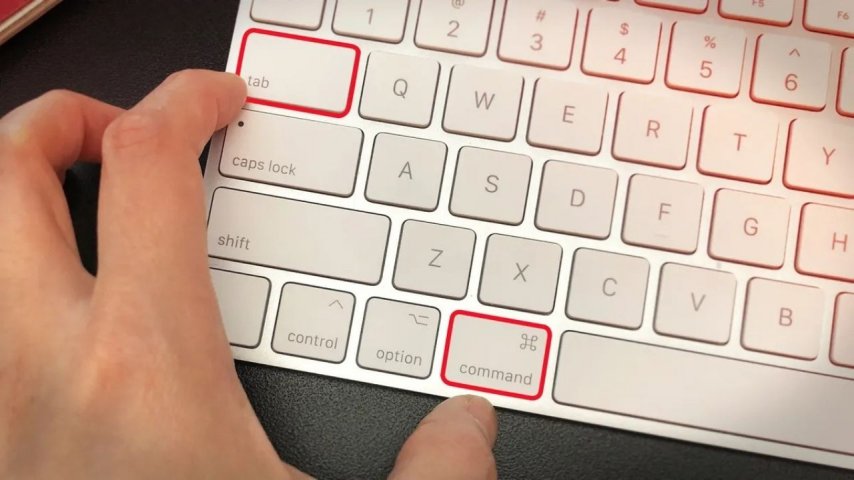Macbook kısayol tuşları, kullanıcıların işlerini hızlandırmalarına ve daha verimli bir şekilde çalışmalarına olanak tanıyan güçlü bir araçtır. Ancak, bazı kısayolların ne kadar faydalı olabileceği konusunda hiçbir fikriniz olmayabilir. Bu yüzden, bugün size Macbook kısayol tuşları hakkında bazı gizli ipuçlarını paylaşacağız.
İlk olarak, genel kısayol tuşlarına bakacağız. Bu kısayol tuşları, tüm uygulamalarda kullanılabilen temel işlevleri içerir. Ardından, Finder ve Dock ile ilgili ipuçları hakkında konuşacağız. Finder ve Dock, Mac kullanıcıları için önemli araçlardır ve birkaç basit kısayol tuşuyla kullanımlarını daha da kolaylaştırabilirsiniz. Son olarak, klavye ayarları ve özelleştirme hakkında bazı ipuçları paylaşacağız. Bu sayede, klavyenizi kendinize göre özelleştirerek iş akışınızı daha da optimize edebilirsiniz.
Genel Kısayol Tuşları
Macbook'unuzda bulunan genel kısayol tuşları, tüm uygulamalarda kullanılabilen temel işlevleri içerir. Bu kısayollar, bazı işlemleri hızlandırarak zaman kazanmanıza yardımcı olur.
Bunlardan biri, "Command + C" kombinasyonu ile kopyalama işlemidir. Bir metin veya dosyayı kopyalamak için bu kombinasyonu kullanabilirsiniz. Ardından, "Command + V" kombinasyonu ile yapıştırma işlemini gerçekleştirebilirsiniz.
Bir diğer kullanışlı kısayol "Command + Tab" kombinasyonudur. Bu kombinasyon ile açık olan uygulamalar arasında kolayca geçiş yapabilirsiniz. Aynı zamanda, "Command + Shift + T" kombinasyonunu kullanarak son kapattığınız sekme veya pencereyi yeniden açabilirsiniz.
Eğer bir doküman üzerinde çalışıyorsanız, "Command + S" kombinasyonu ile kaydetme işlemini hızlıca gerçekleştirebilirsiniz. Bunun yanı sıra, "Command + Z" kombinasyonu ile son yaptığınız işlemi geri alabilirsiniz.
Son olarak, "Command + Space" kombinasyonu ile Spotlight aracını açabilirsiniz. Bu araç sayesinde, bilgisayarınızda bulunan dosya ve uygulamaları hızlıca arayabilirsiniz.
Bu genel kısayol tuşları, Mac kullanıcıları için oldukça faydalıdır. Bunlarla zaman kazanarak iş akışınızı daha da optimize edebilirsiniz.
Finder ve Dock İpuçları
Finder ve Dock, Mac kullanıcıları için önemli araçlardır. Finder, dosyalarınızı yönetmenizi sağlayan bir işletim sistemi uygulamasıdır. Dock ise sıklıkla kullanılan uygulamalarınızı hızlıca açmanıza olanak tanır. İşte, Finder ve Dock ile ilgili bazı gizli ipuçları:
Birinci ipucu, "Command + F" kombinasyonunu kullanarak Finder'da arama yapmaktır. Bu kombinasyonu kullandığınızda, dosyalarınızda veya klasörlerinizdeki belirli öğeleri kolayca bulabilirsiniz.
İkinci olarak, "Option + Command + D" kombinasyonunu kullanarak Dock'u gizleyebilir veya gösterebilirsiniz. Bu kombinasyon ile daha fazla ekran alanı kazanabilirsiniz.
Bir diğer kullanışlı ipucu, Dock'ta bulunan uygulamaları hızlıca açmak için "Option + Tıkla" kombinasyonudur. Bu kombinasyonu kullanarak, seçtiğiniz uygulamayı hızlıca açabilirsiniz.
Son olarak, Finder'da "Command + Shift + N" kombinasyonu ile yeni bir klasör oluşturabilirsiniz. Bu kombinasyonu kullanarak, dosyalarınızı daha düzenli bir şekilde yönetebilirsiniz.
Bu ipuçları sayesinde, Finder ve Dock'u daha etkili bir şekilde kullanabilirsiniz. Bu da size zaman kazandırarak iş akışınızı daha da optimize eder.
Klavye Ayarları ve Özelleştirme
Klavye ayarları ve özelleştirme, Mac kullanıcıları için oldukça faydalıdır. Bu sayede klavyenizi daha verimli bir şekilde kullanabilir ve iş akışınızı optimize edebilirsiniz. İşte, klavye ayarları ve özelleştirme hakkında bazı ipuçları:
Birinci ipucu, "System Preferences" menüsünden "Keyboard" seçeneğine girerek klavye ayarlarını özelleştirmektir. Burada, klavyenizin hızını, tekrarlama oranını ve parlaklığı gibi birçok özellikleri ayarlayabilirsiniz.
İkinci olarak, "Command + Space" kombinasyonunu kullanarak Spotlight aracını açtıktan sonra, "System Preferences" yazarak "Preferences" bölümüne kolayca ulaşabilirsiniz. Burada, klavye ayarlarının yanı sıra, diğer birçok ayarı da özelleştirebilirsiniz.
Bir diğer kullanışlı ipucu, "Text" seçeneği altında bulunan "Replace" özelliğidir. Burada, belirli kelime veya cümleleri kısayol tuşlarına atayarak klavyenizi daha hızlı kullanabilirsiniz. Örneğin, "@@" kelimesine "[email protected]" cümlesini atayarak, herhangi bir uygulamada "@" kelimesi yazdığınızda "[email protected]" otomatik olarak yazılacaktır.
Son olarak, klavyenizde bulunan "Function" tuşunu kullanarak birçok işlemi gerçekleştirebilirsiniz. Örneğin, "Function + F11" kombinasyonu ile sesi kısabilir veya "Function + F12" kombinasyonu ile sesi yükseltebilirsiniz.
Bu ipuçları sayesinde, klavye ayarlarınızı özelleştirerek iş akışınızı daha da optimize edebilirsiniz. Klavyenizin hızını arttırarak veya belirli kısayollar atayarak zaman kazanabilirsiniz.